背景
在开发过程中eslint没有进行强制规范,导致项目代码很多警告,代码不规范,为此从根源上解决进行强制规范
配置eslint检测不通过,错误显示在浏览器,且编译失败
vue.config.js配置如下内容:
module.exports = {
devServer: {
overlay: {
warnings: true,
errors: true
}
},
lintOnSave: 'error',
// 用途:设置是否在开发环境下每次保存代码时都启用 eslint验证。
// false:关闭每次保存都进行检测
// true:开启每次保存都进行检测,效果与warning一样
// ‘warning’:开启每次保存都进行检测,lint 错误将显示到控制台命令行,而且编译并不会失败。
// ‘error’:开启每次保存都进行检测,lint 错误将显示到浏览器页面上,且编译失败。
// ‘default’:同’error’
chainWebpack: config => {
config.module.rule('eslint').use('eslint-loader').loader('eslint-loader').tap(opt => {
opt.emitWarning = opt.emitError = opt.failOnWarning = opt.failOnError = true;
return opt;
});
}
};
npm run serve启动运行后会出现如下效果:
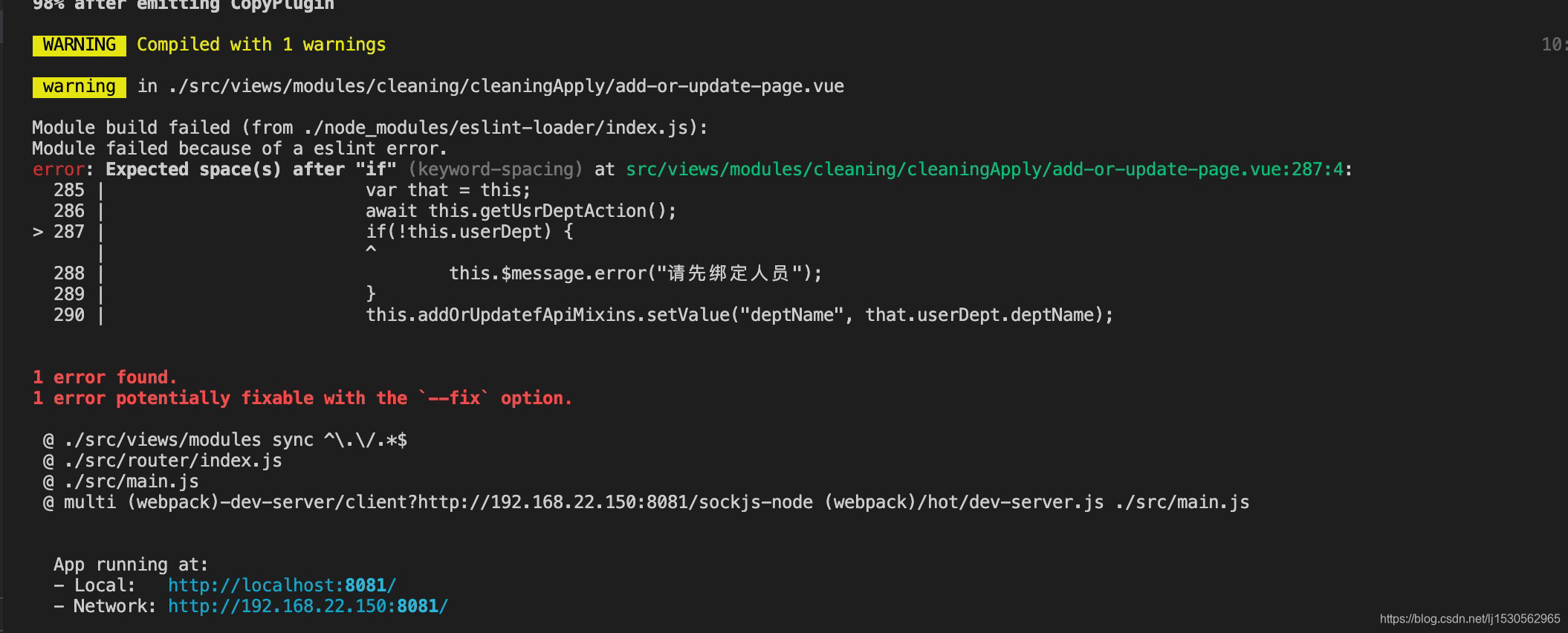
访问页面效果如下图:
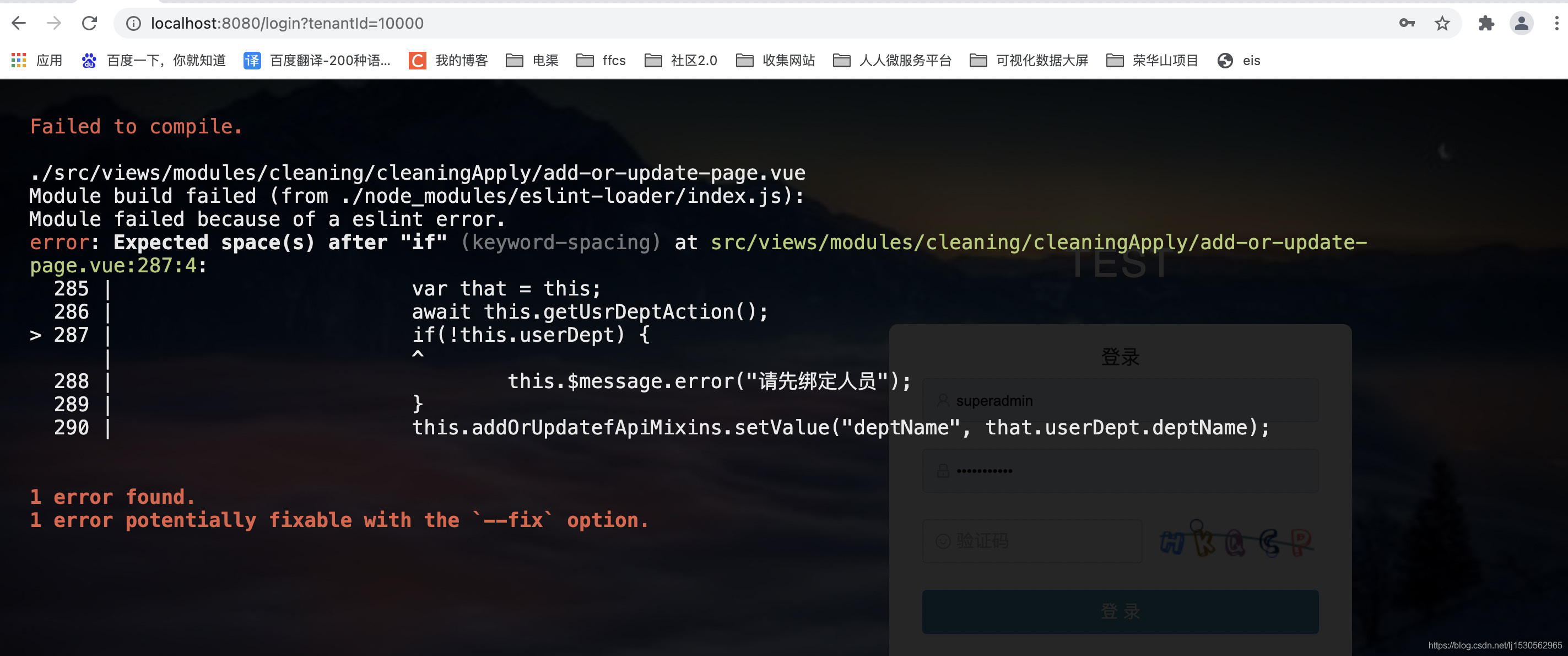
npm run build编译打包失败
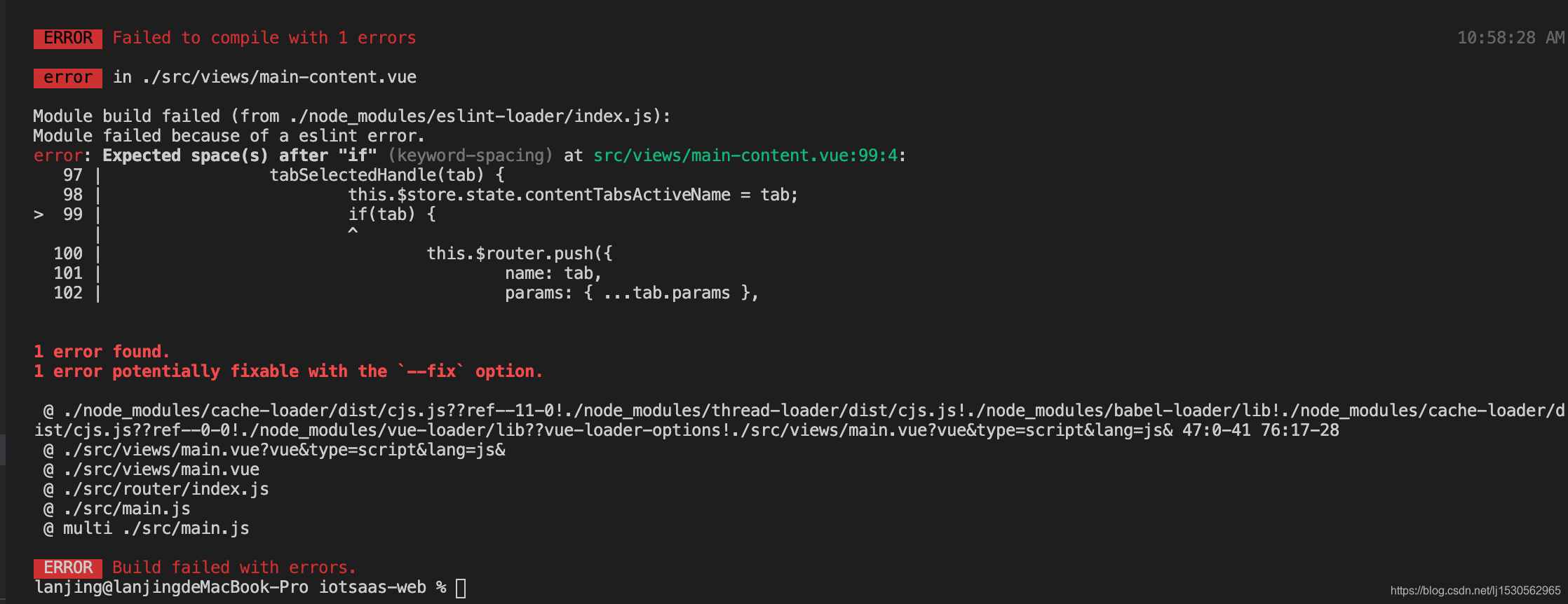
vscode配置eslint代码提示和自动格式化功能
安装eslint插件
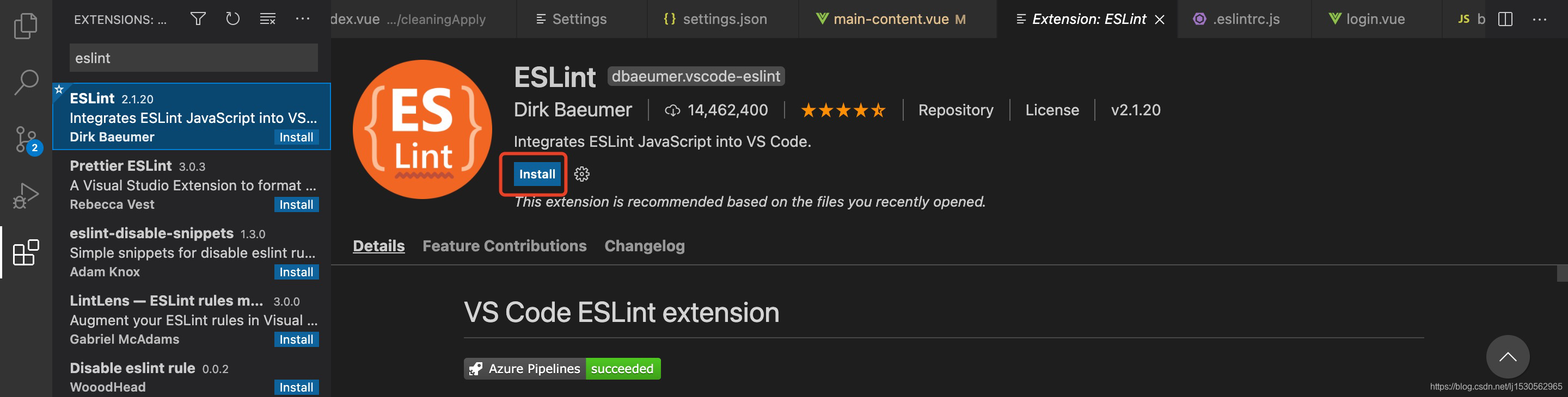
开启错误提示
如下区域进行打勾
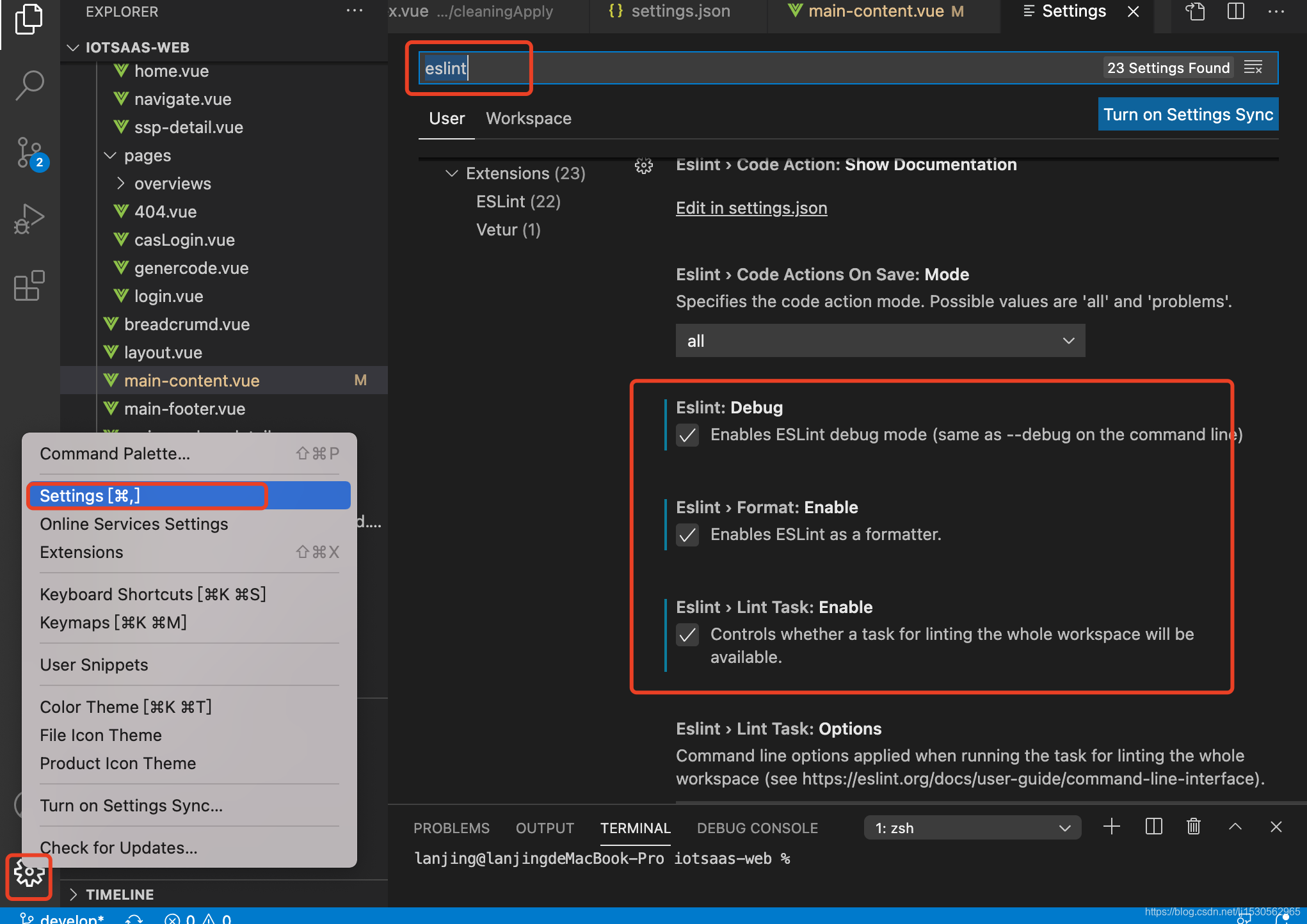
不符合eslint规范时会如下提示:

配置自动格式化
为了提高工作效率,可以配置自动格式化
点击如下,打开setting.json文件
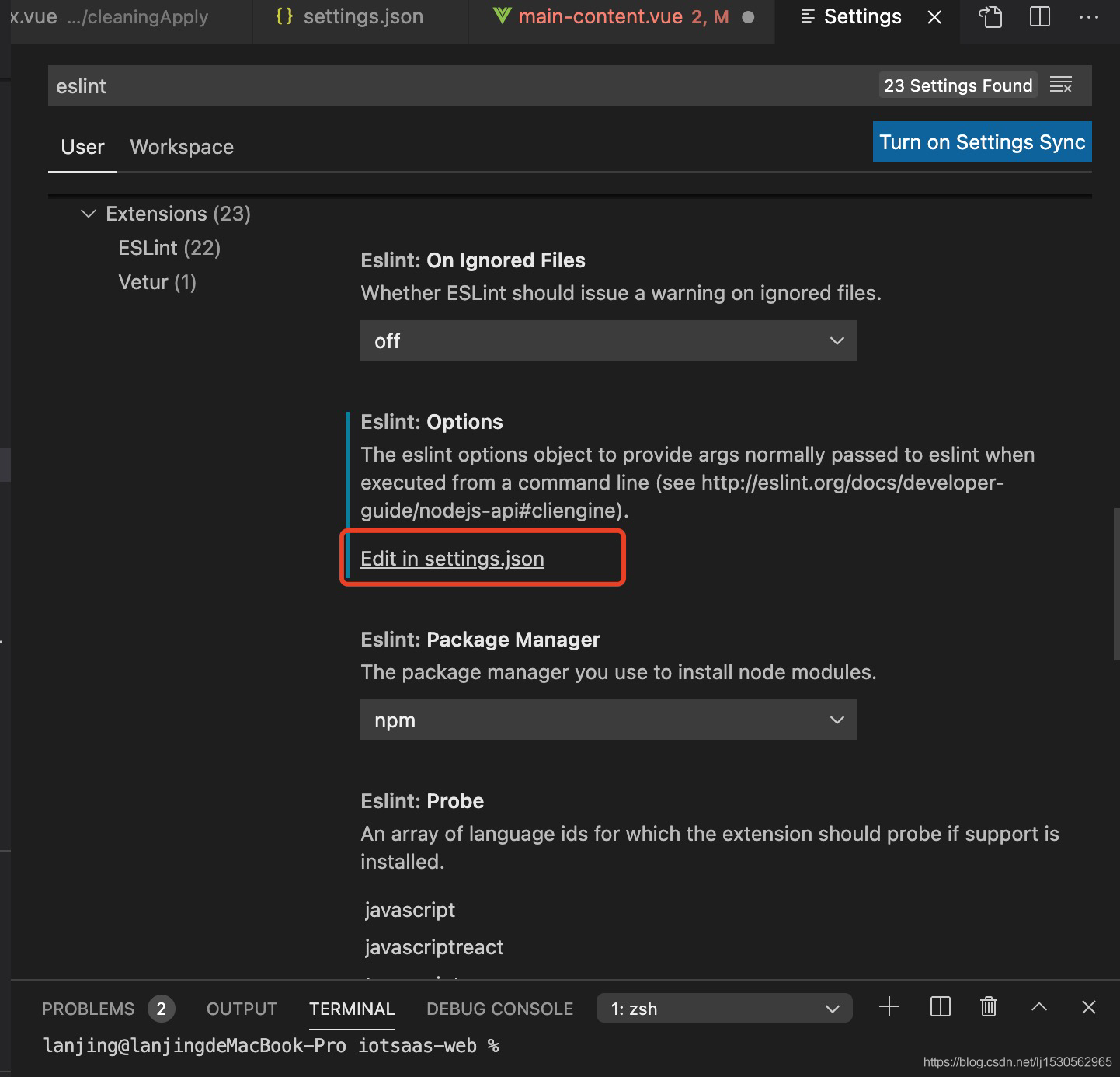
配置添加下面内容:
"editor.codeActionsOnSave": {
"source.fixAll.eslint": true
},
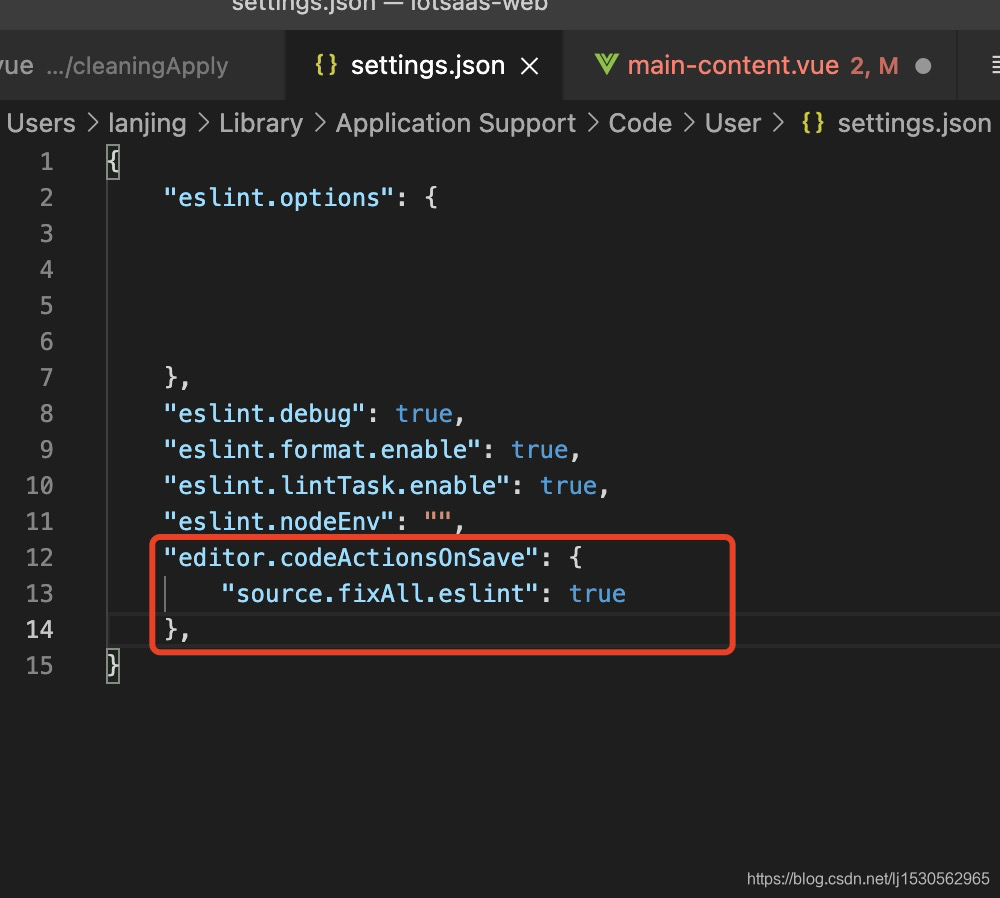
这样代码在保存时会自动的进行格式化





 本文介绍了如何配置eslint以实现代码规范的强制执行。在开发中,通过在vue.config.js设置,使eslint的错误在浏览器中显示并导致编译失败。此外,还详细说明了在VSCode中安装eslint插件、开启错误提示和配置自动格式化的步骤,以提升代码质量和开发效率。
本文介绍了如何配置eslint以实现代码规范的强制执行。在开发中,通过在vue.config.js设置,使eslint的错误在浏览器中显示并导致编译失败。此外,还详细说明了在VSCode中安装eslint插件、开启错误提示和配置自动格式化的步骤,以提升代码质量和开发效率。
















 540
540

 被折叠的 条评论
为什么被折叠?
被折叠的 条评论
为什么被折叠?








